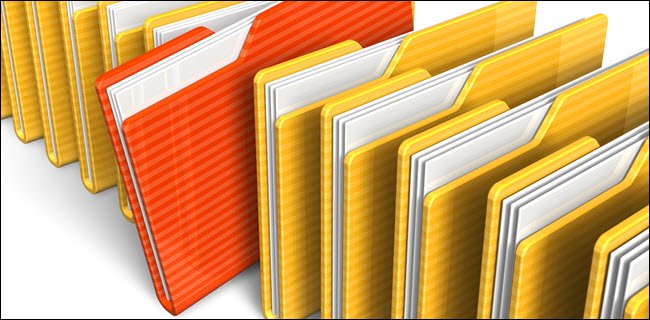
Когда Вы впервые устанавливаете Word, местом для сохранения файлов по умолчанию принимается OneDrive. Если Вы предпочитаете хранить документы на своём компьютере, то можете легко изменить эти настройки. Кроме этого, Вы можете задать нужную папку для сохранения файлов на компьютере. Word, как правило, использует для этих целей папку Мои документы.
Чтобы изменить место для сохранения фалов по умолчанию, откройте вкладку File (Файл).
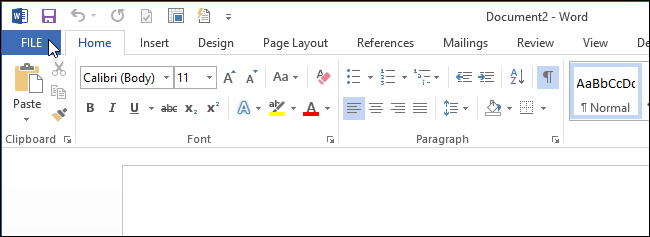
Нажмите Options (Параметры).
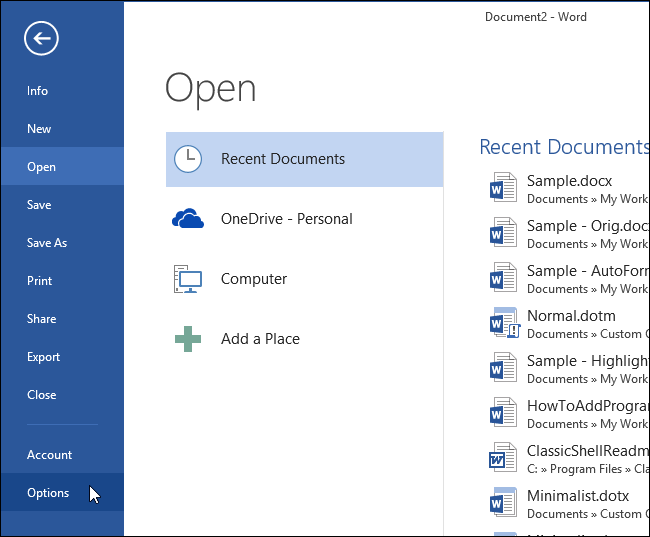
Выберите раздел Save (Сохранение) в левой части диалогового окна Word Options (Параметры Word).
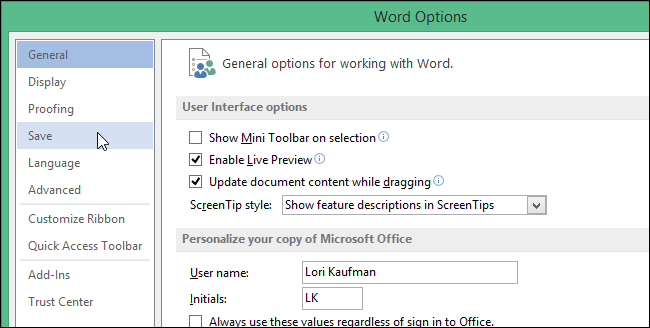
Чтобы сохранять файлы на компьютере, а не в OneDrive, поставьте галочку напротив параметра Save to Computer by default (По умолчанию сохранять на компьютере).
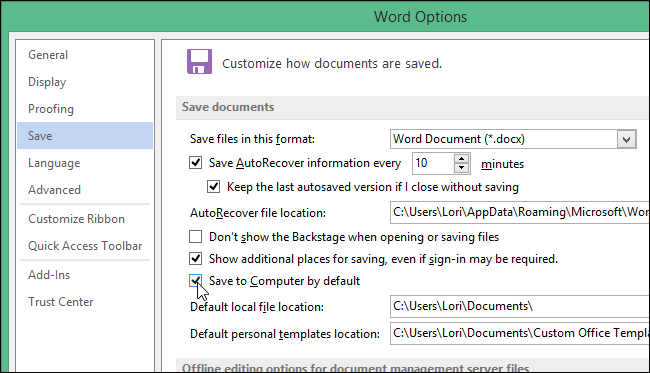
Чтобы задать папку, куда по умолчанию будут сохранятся файлы, кликните по кнопке Browse (Обзор) справа от поля Default local file location (Расположение локальных файлов по умолчанию).
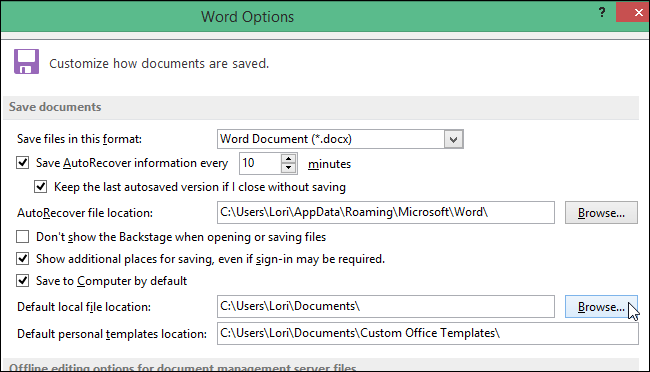
В диалоговом окне Modify Location (Изменение расположения) откройте нужное расположение для сохранения локальных файлов и нажмите ОК.
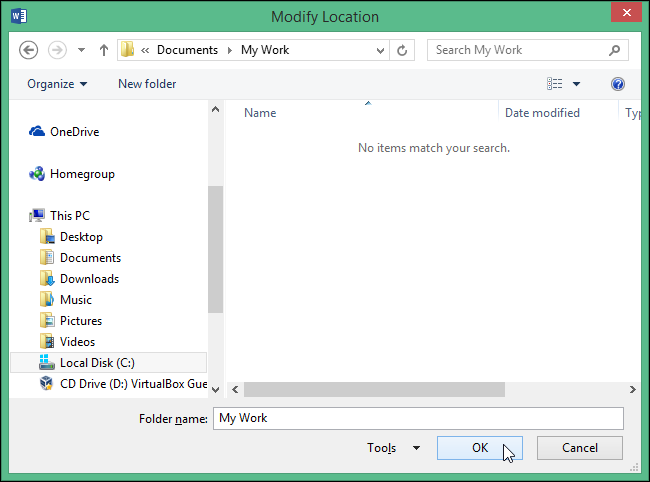
Путь к выбранному расположению локальных файлов появится в поле Default local file location (Расположение локальных файлов по умолчанию). Нажмите ОК, чтобы подтвердить изменения и закрыть диалоговое окно Word Options (Параметры Word).
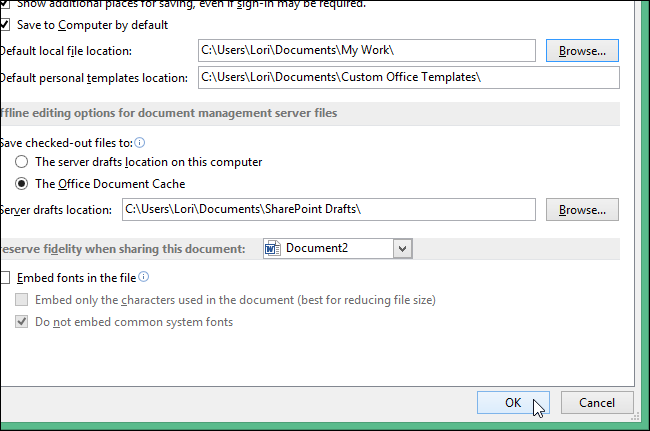
Чтобы изменения вступили в силу, перезапустите Microsoft Word. В Excel и PowerPoint эти параметры настраиваются точно так же.
Урок подготовлен для Вас командой сайта office-guru.ru
Источник: http://www.howtogeek.com/213537/how-to-change-the-default-save-location-and-local-files-folder-in-word-2013/
Перевела: Ольга Гелих
Правила перепечатки
Еще больше уроков по Microsoft Word















